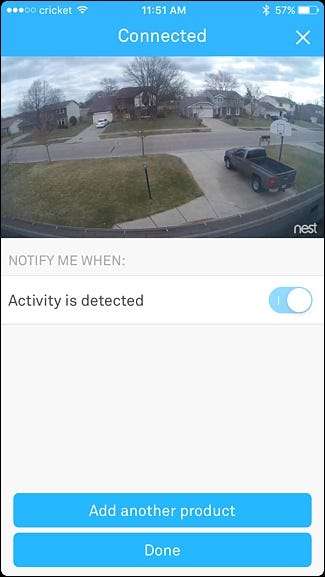Ya sea que se mude a un lugar con nueva conexión Wi-Fi o simplemente desee cambiar las cosas y cambiar el nombre de su red Wi-Fi , deberás conectar todos tus dispositivos a la nueva red Wi-Fi. A continuación, te indicamos cómo hacerlo en la Nest Cam.
RELACIONADO: Cómo cambiar el nombre y la contraseña de su red Wi-Fi
La mayoría de los dispositivos smarthome son bastante tercos cuando se trata de conectarlos a una nueva red Wi-Fi y, por lo general, es necesario volver a configurarlos para conectarlos a una nueva red. La Nest Cam hace que el proceso sea un poco más fluido.
Para comenzar, abre la aplicación Nest y toca el ícono de ajustes en la esquina superior derecha de la pantalla.
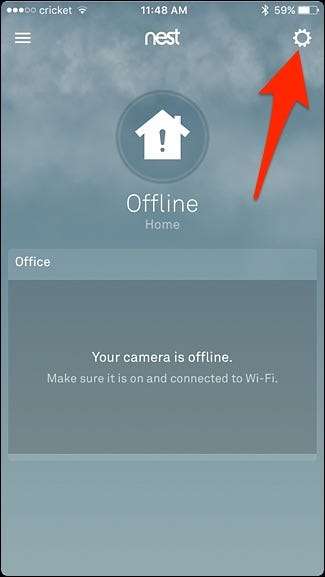
Seleccione "Información de la casa".
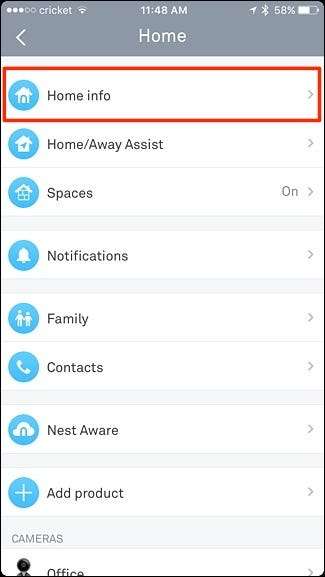
Toque "Ayuda de Wi-Fi doméstico".
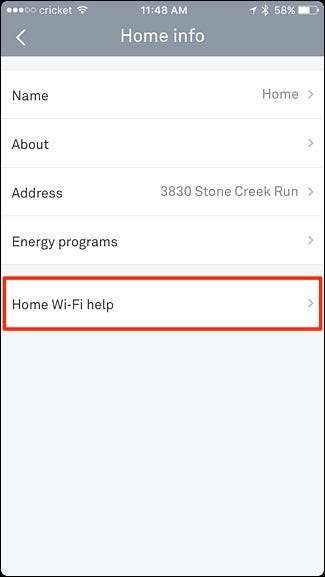
Toca "Actualizar configuración".
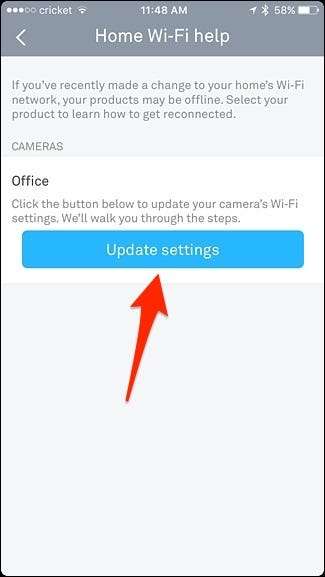
A partir de aquí, básicamente está reconfigurando su Nest Cam como lo hizo cuando la obtuvo por primera vez, así que seleccione "Nest Cam" de la lista.
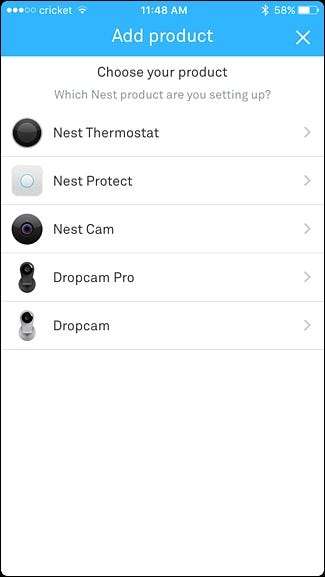
Use su teléfono para escanear el código QR que se encuentra en la parte posterior de la Nest Cam y, una vez detectado, lo llevará automáticamente a la siguiente pantalla.

Haga clic en "Siguiente".
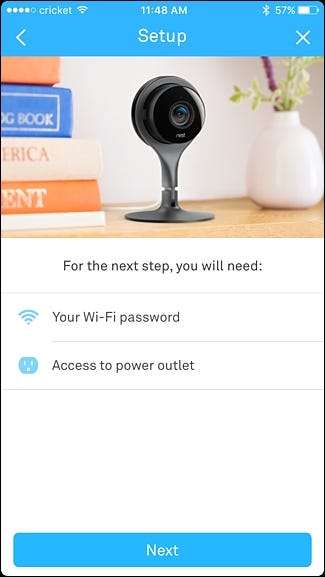
Seleccione dónde se encuentra su Nest Cam. Esto también lo nombrará. Por lo tanto, si selecciona "Oficina", su Nest Cam se denominará "Cámara de oficina".

Lea las advertencias en la siguiente pantalla y presione "Continuar" en la parte inferior.
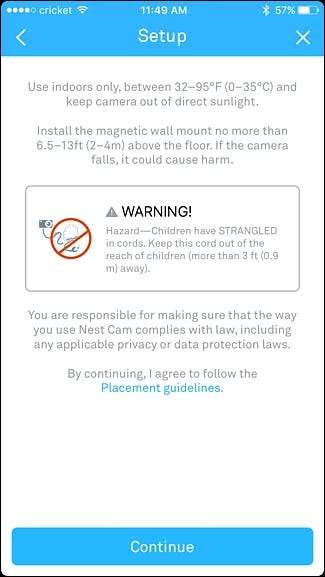
Asegúrese de que su Nest Cam esté enchufada y presione "Continuar" nuevamente.

Espere a que su Nest Cam se inicie y luego seleccione su nueva red Wi-Fi de la lista.
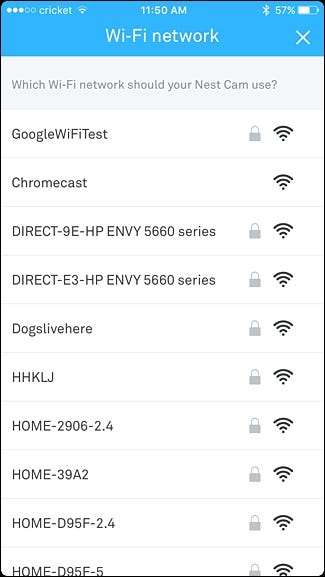
Ingrese la contraseña de su nueva red Wi-Fi y presione "Unirse".
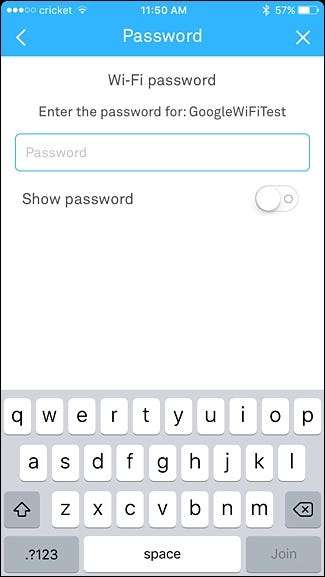
Espere unos minutos para conectarse a su red Wi-Fi.
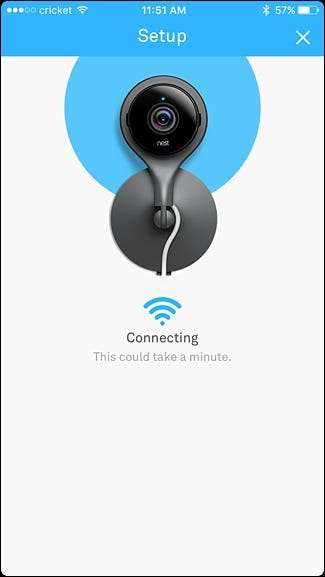
Después de eso, su Nest Cam se conectará correctamente. Desde allí, puede tocar en "Agregar otro producto" si tiene otro dispositivo Nest que desea conectar a su nueva red Wi-Fi, o presionar "Listo".